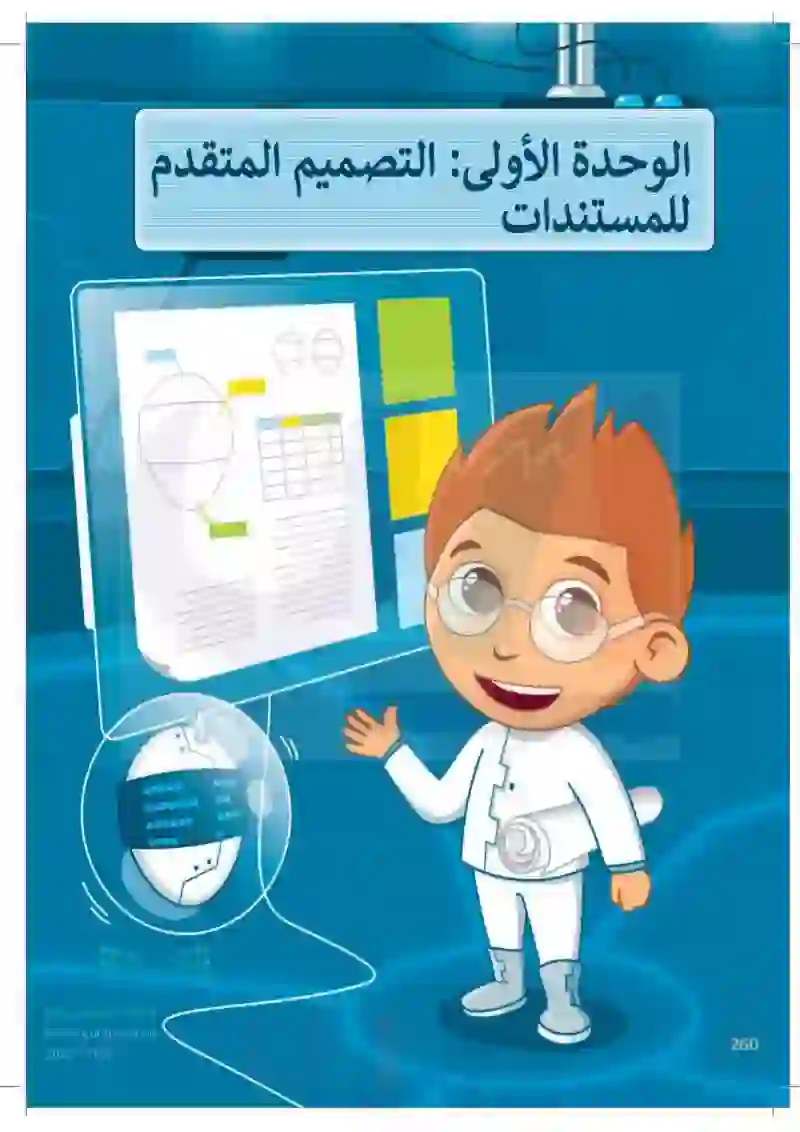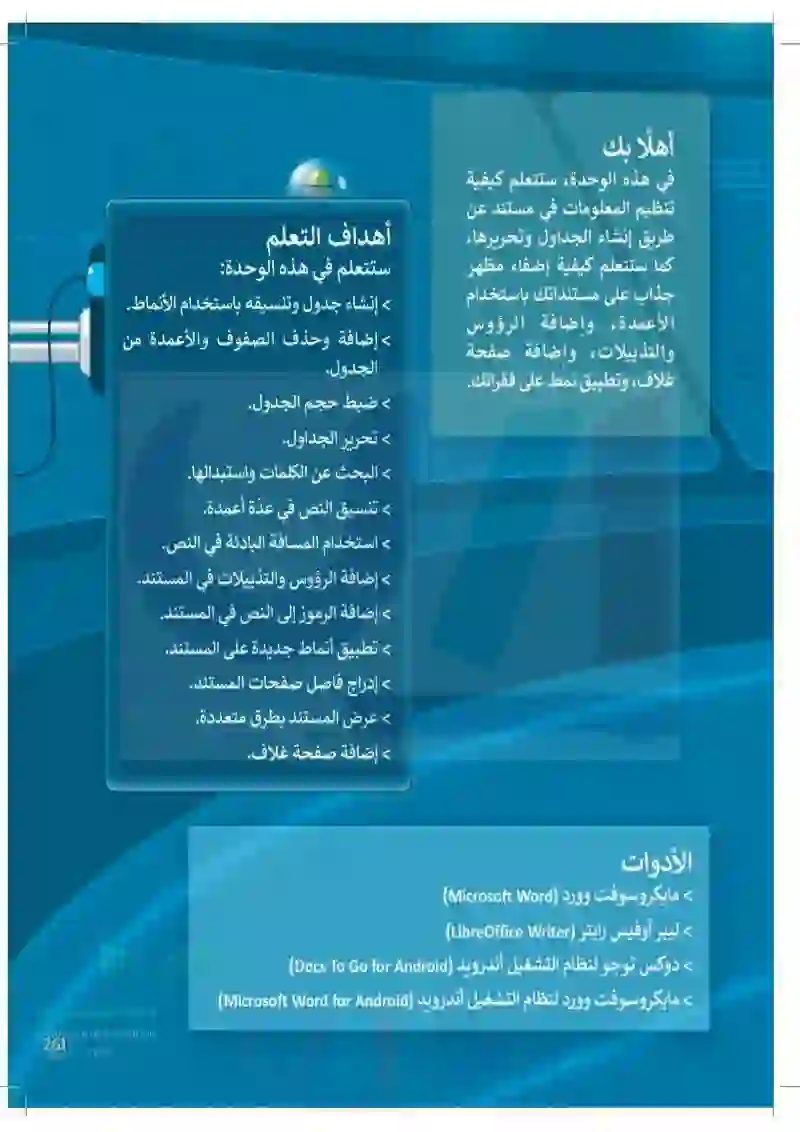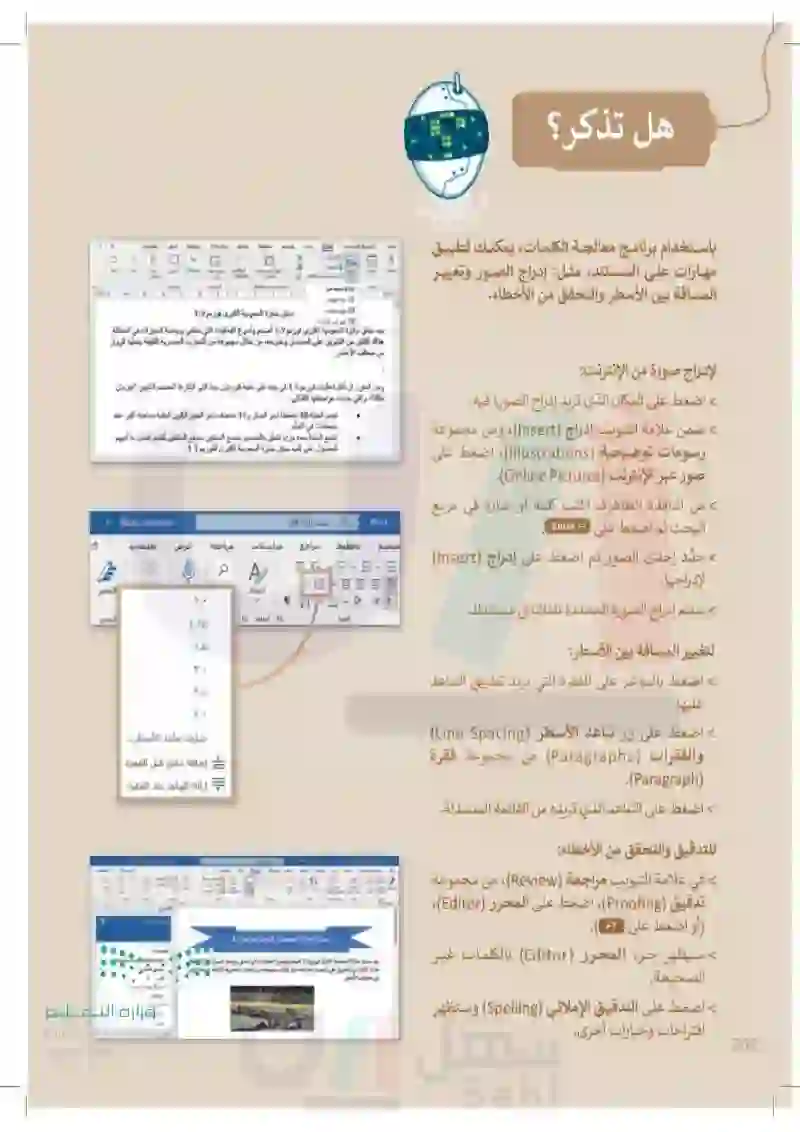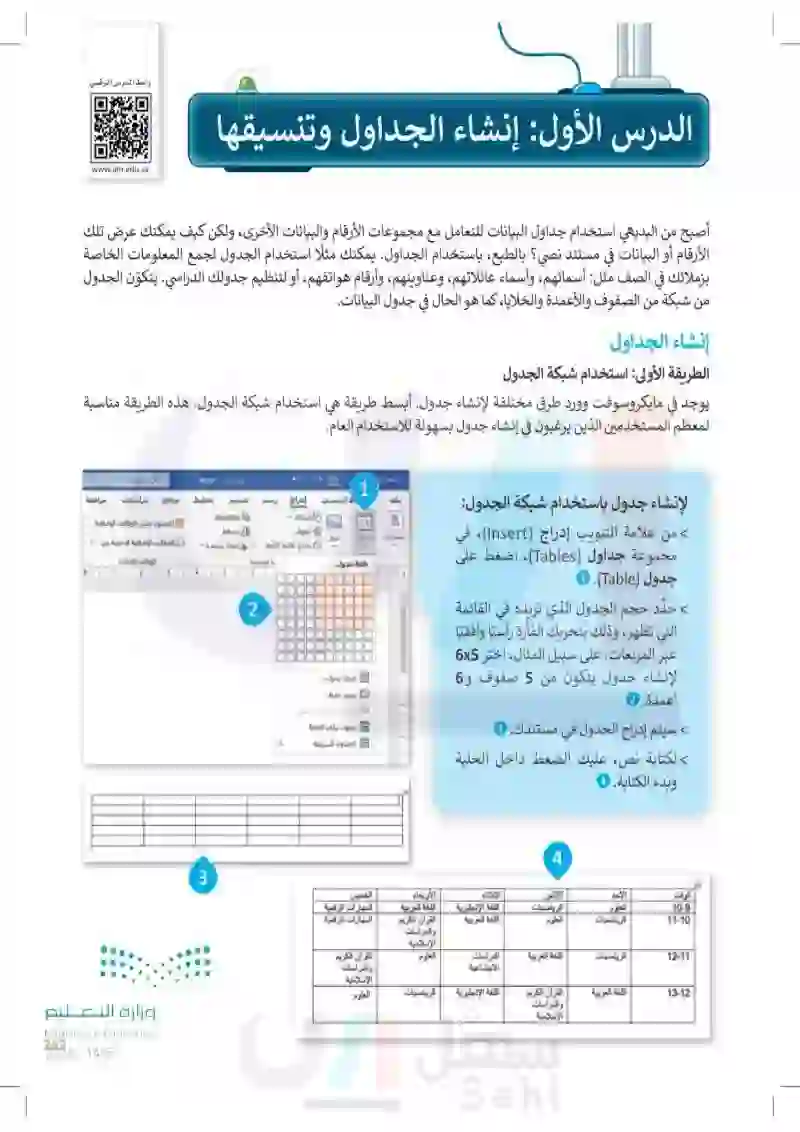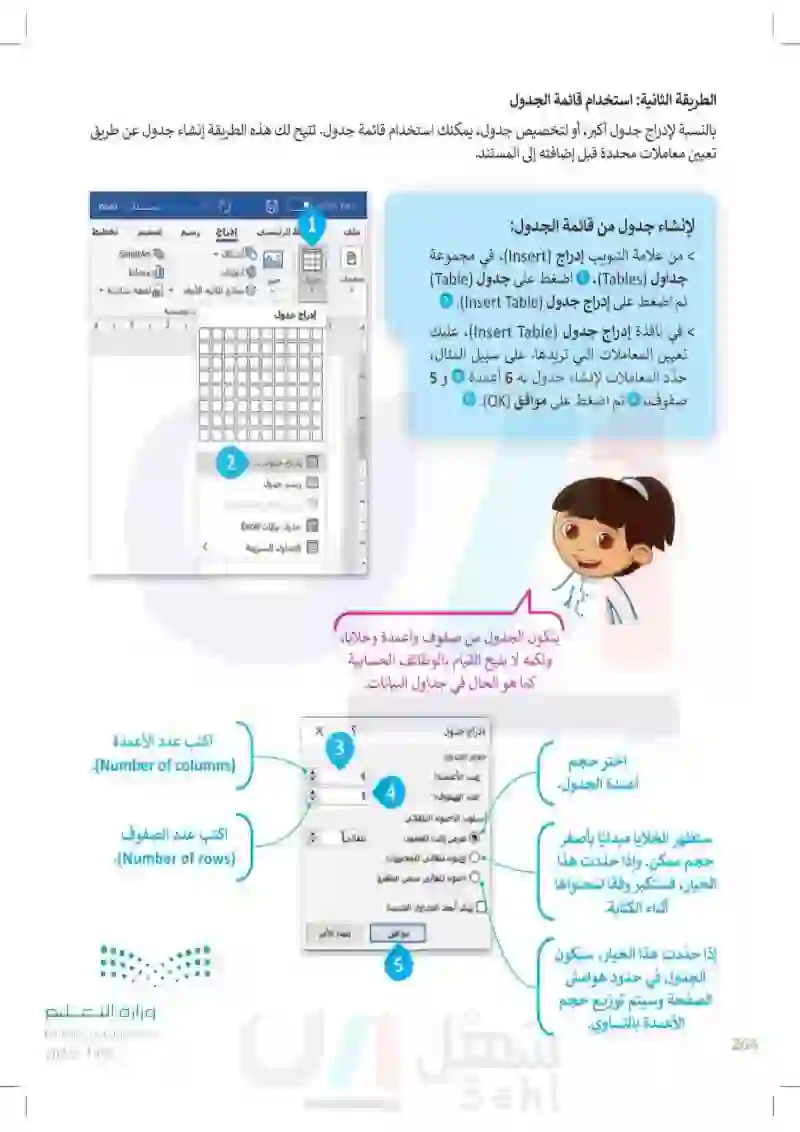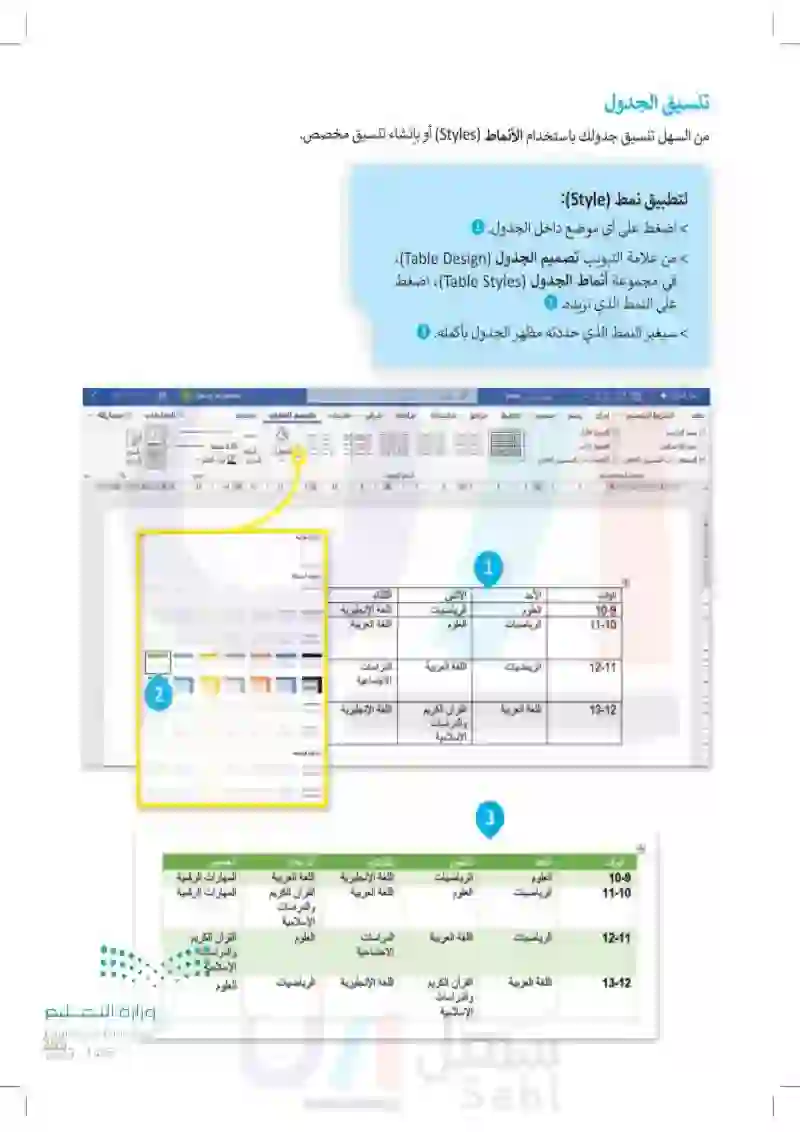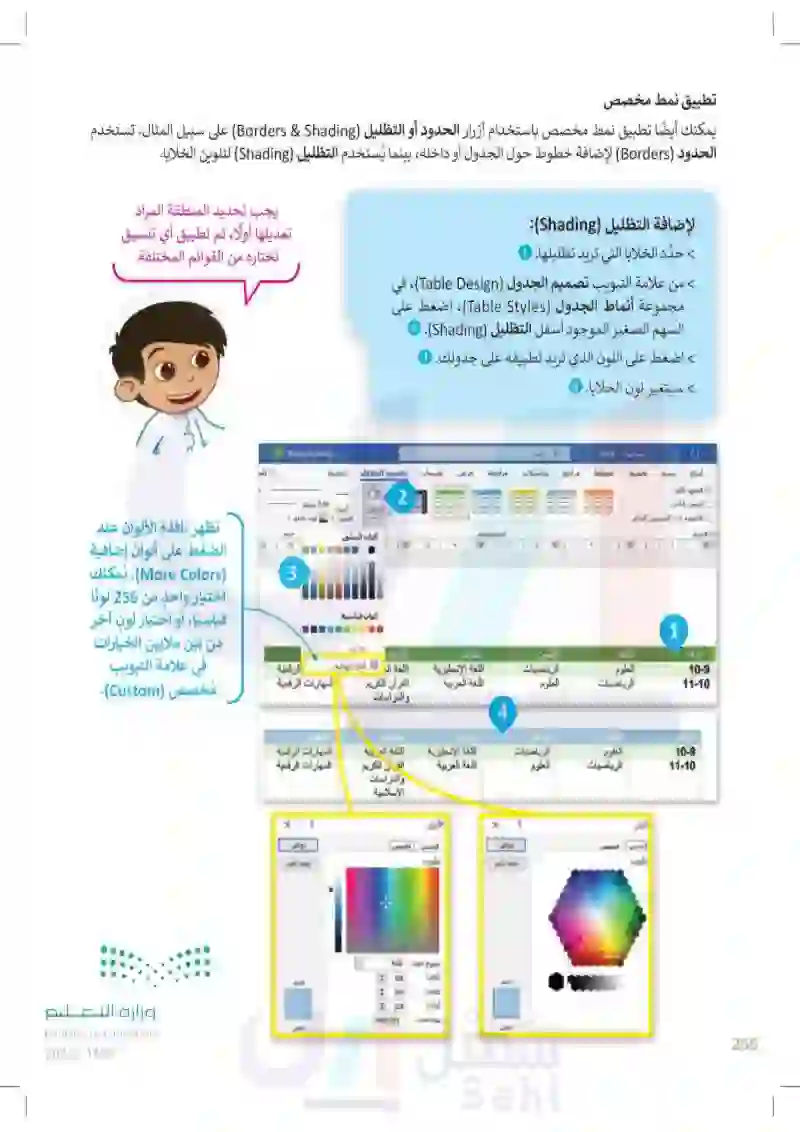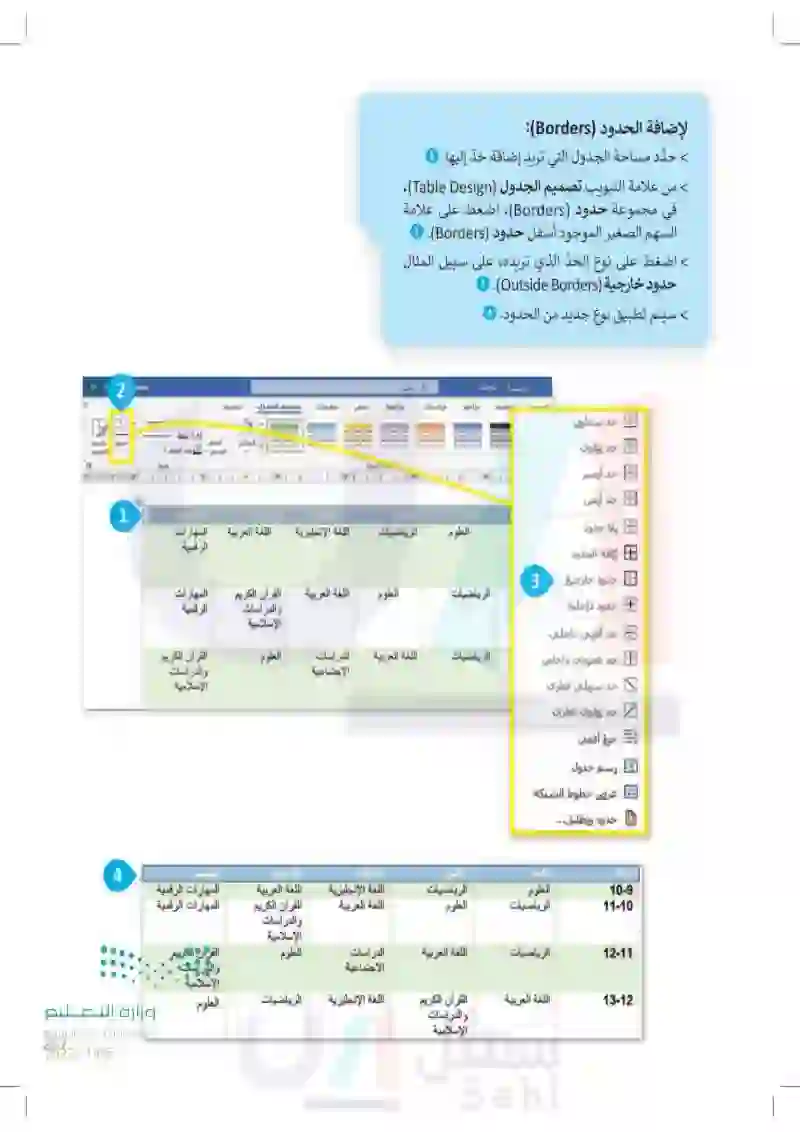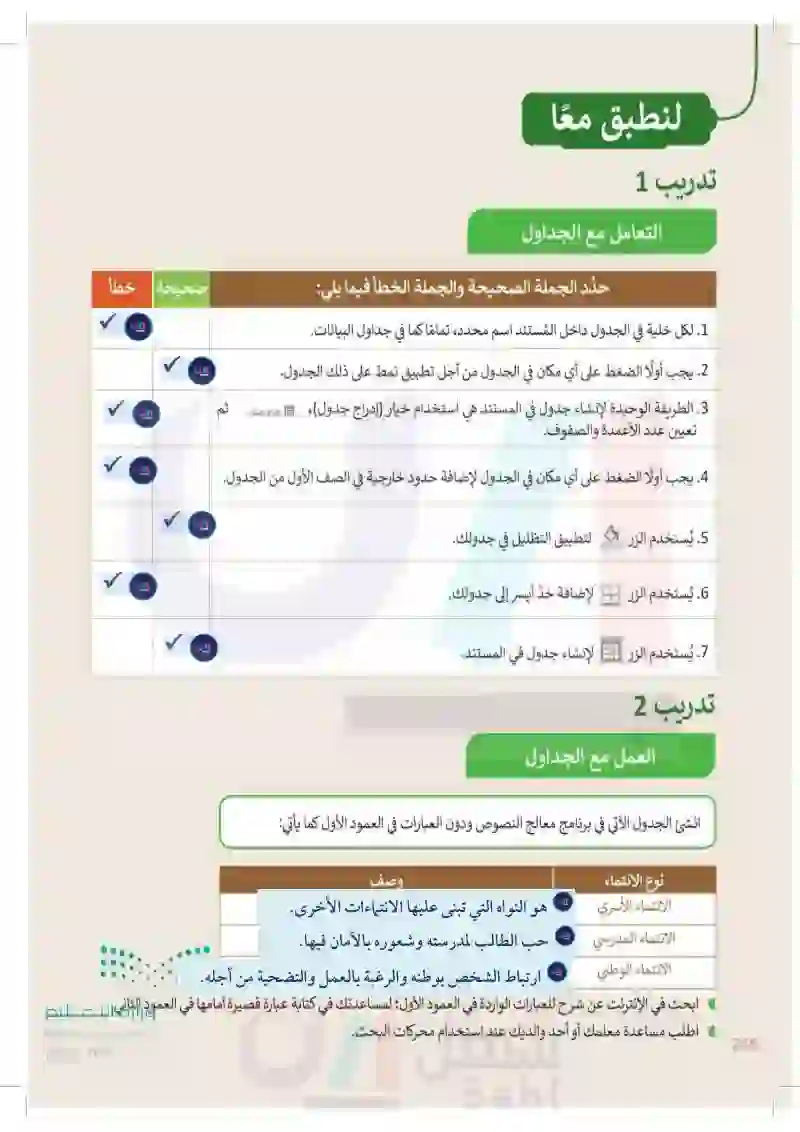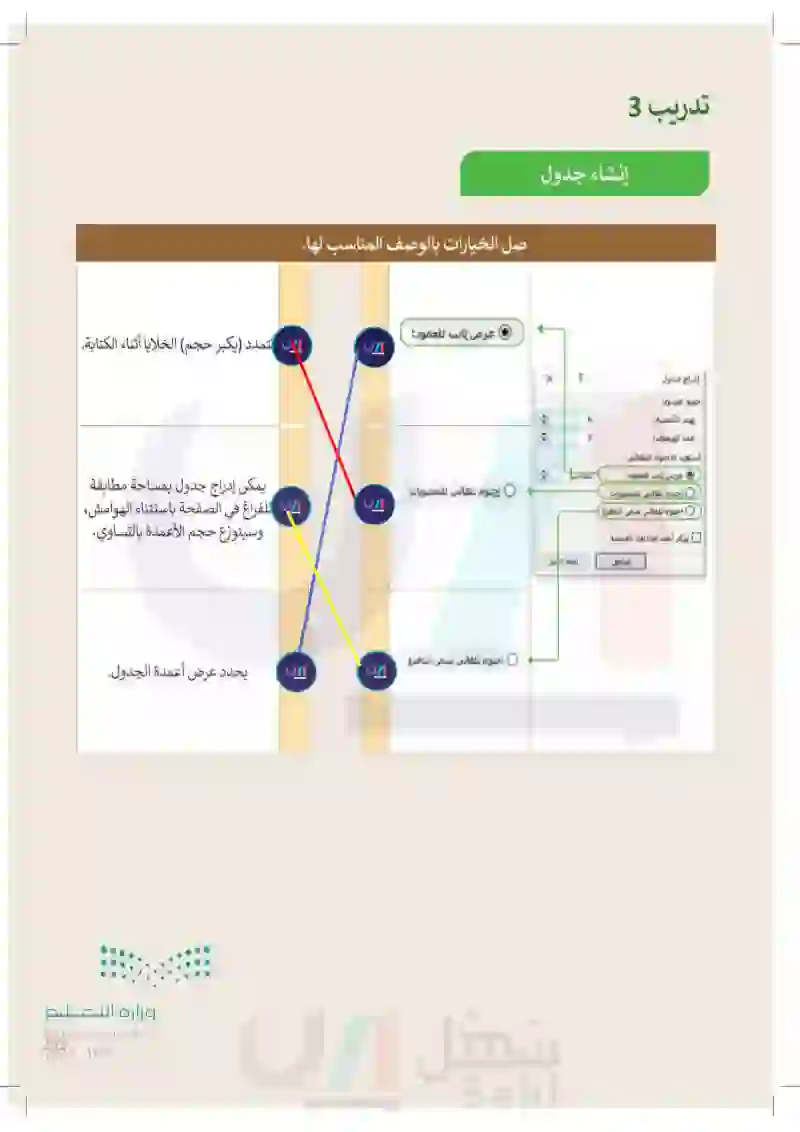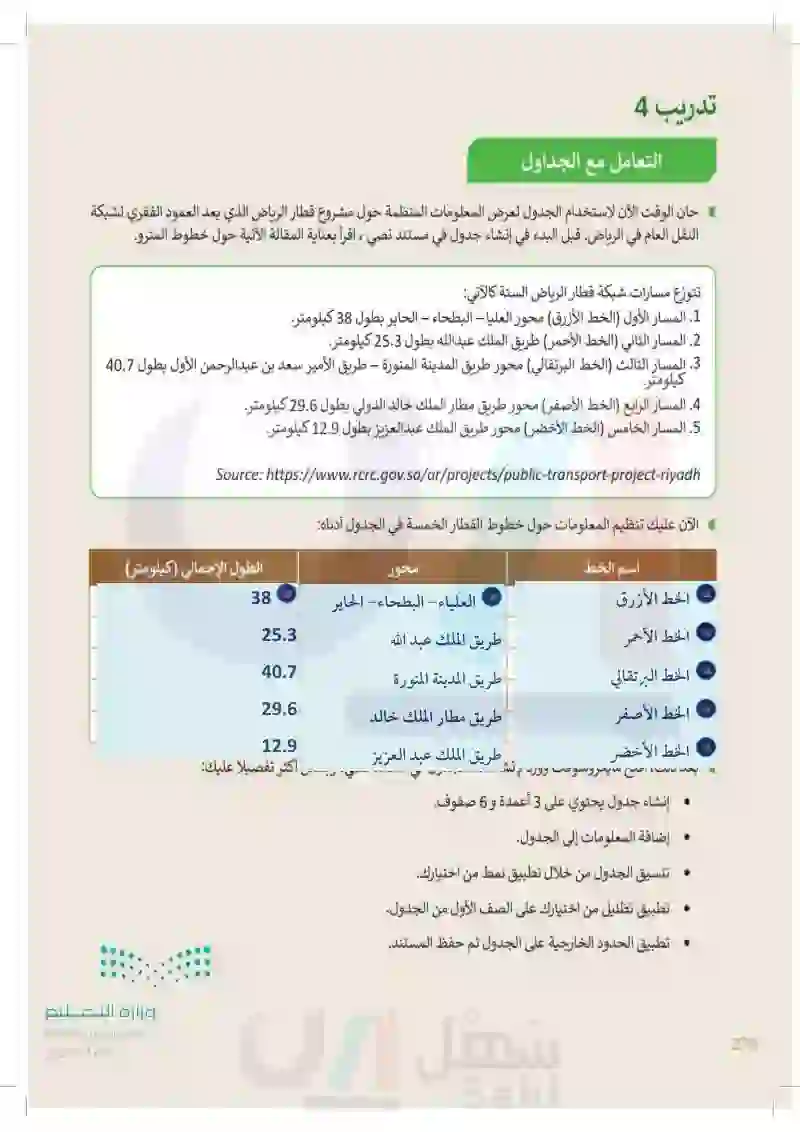إنشاء الجداول وتنسيقها - المهارات الرقمية - سادس ابتدائي
الفصل الدراسي الأول
الوحدة الأولى: التصميم الثلاثي الأبعاد
الوحدة الثانية: جداول البيانات
الوحدة الثالثة: البرمجة باستخدام سكراتش
الفصل الدراسي الثاني
الوحدة الأولى: تصميم المواقع الإلكترونية
الوحدة الثانية: قواعد البيانات
الوحدة الثالثة: البرمجة باستخدام سكراتش
الفصل الدراسي الثالث
الوحدة الأولى: التصميم المتقدم للمستندات
الوحدة الثانية: تصميم ألعاب الحاسب
الوحدة الثالثة: المستشعرات في علم الروبوت
وزارة التعليم Ministry of Education 2024-1446 الوحدة الأولى: التصميم المتقدم للمستندات 260

التصميم المتقدم للمستندات
أهلًا بك في هذه الوحدة، ستتعلم كيفية تنظيم no المعلومات في مستند عن طريق إنشاء أهداف التعلم ستتعلم في هذه الوحدة الجداول وتحريرها، كما ستتعلم كيفية إضفاء مظهر جذاب على مستنداتك > إنشاء جدول وتنسيقه باستخدام الأنماط. إضافة وحذف الصفوف والأعمدة من الجدول. باستخدام الأعمدة، وإضافة الرؤوس والتذييلات، وإضافة صفحة غلاف، وتطبيق نمط على فقراتك. > ضبط حجم الجدول. > تحرير الجداول. > البحث عن الكلمات واستبدالها. > تنسيق النص في عدة أعمدة. > استخدام المسافة البادئة في النص. > إضافة الرؤوس والتذييلات في المستند. > إضافة الرموز إلى النص في المستند. > تطبيق أنماط جديدة على المستند. > إدراج فاصل صفحات المستند. > عرض المستند بطرق متعددة. > إضافة صفحة غلاف. الأدوات مايكروسوفت وورد Microsoft Word) ليبر أوفيس رايتر LibreOffice Writer) > دوكس توجو لنظام التشغيل أندرويد (Docs To Go for Android) > مايكروسوفت وورد لنظام التشغيل أندرويد Microsoft Word for Android) وزارة التع261 Ministry of Education 2024-1446
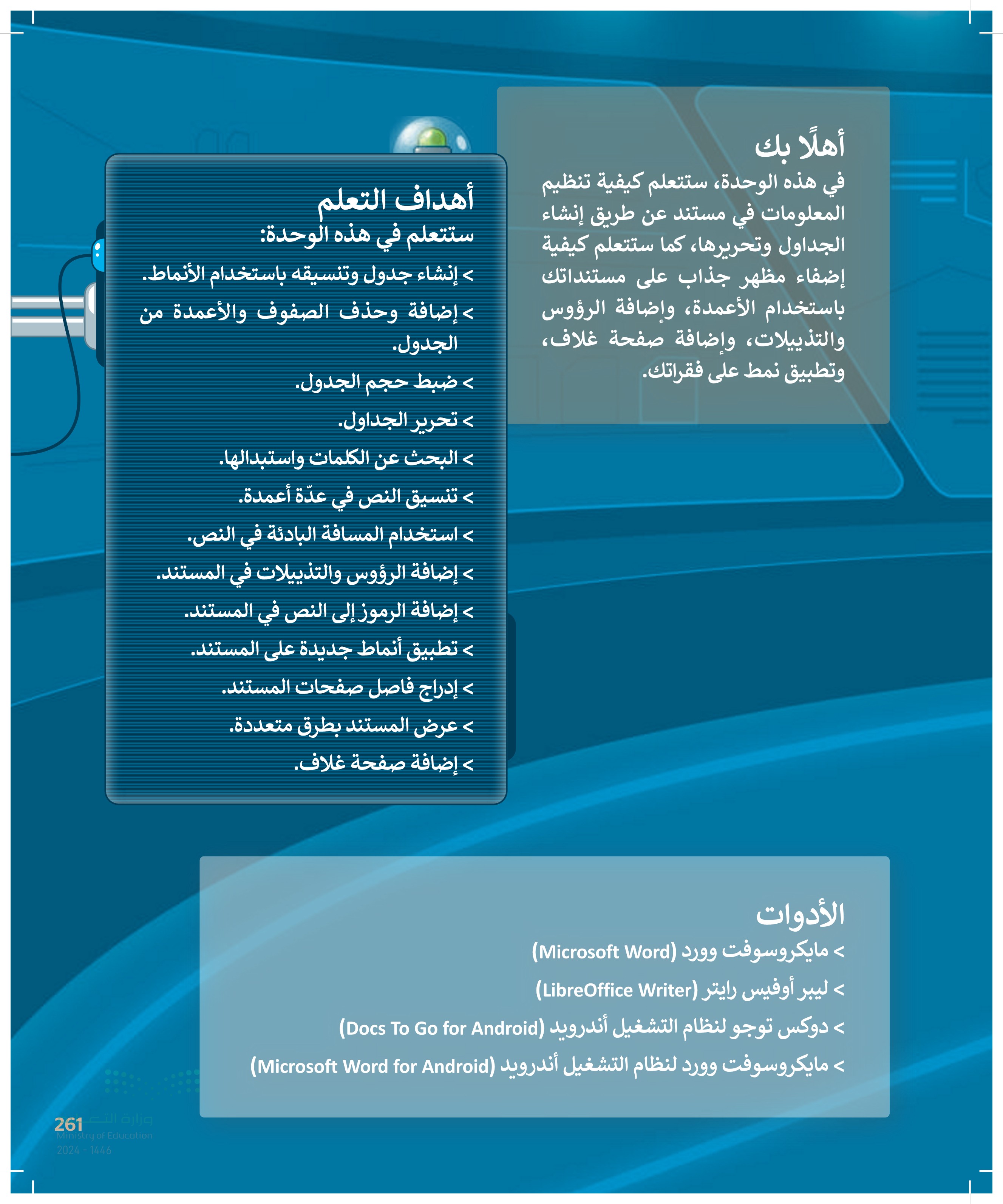
14 104 1074 1013 سباق جائزة السعودية الكبرى فورمولا 1 الثري فورمولا تسلم وأسرع الفعاليات التي تعافي برياضة السيارات في الملكة ار وخارجه، من خلال مجموعة م سرية الليلة بكلية الزوار مختلف الأصال هل تذكر؟ باستخدام برنامج معالجة الكلمات، يمكنك تطبيق مهارات على المستند مثل إدراج الصور وتغيير بين الأسطر والتحقق من الأخطاء. المسافة لإدراج صورة من الإنترنت > اضغط على المكان الذي تريد إدراج الصورة فيه. > ضمن علامة التبويب إدراج Insert)، ومن مجموعة رسومات توضيحية (Illustrations)، اضغط على صور عبر الإنترنت (Online Pictures). > من النافذة الظاهرة، اكتب كلمة أو عبارة في مربع البحث ثم اضغط على Enter حدّد إحدى الصور ثم اضغط على إدراج Insert) لإدراجها. سيتم إدراج الصورة المحددة تلقائيًا في مستندك. لتغيير المسافة بين الأسطر > اضغط بالمؤشر على الفقرة التي تريد تطبيق التباعد عليها. > اضغط على زر تباعد الأسطر (Line Spacing) والفقرات ( Paragraphs) من مجموعة فقرة .(Paragraph) > اضغط على التباعد الذي تريده من القائمة المنسدلة. للتدقيق والتحقق من الأخطاء > في علامة التبويب مراجعة (Review)، من مجموعة تدقيق (Proofing)، اضغط على المحرر (Editor) أو اضغط على E > سيظهر جزء المحرر (Editor بالكلمات غير الصحيحة. > اضغط على التدقيق الإملائي Spelling) وستظهر اقتراحات وخيارات أخرى. Word فعاليات فور سو1 والی بات مواسفها كلام كورنيش جدة التي الذكرها ال والشهر "هيرمان عليم الجملة 16 ملمتنا نمو النار و 10 متخلف نمو المكون الطلبة صلحية أكر جملات في العالم المالية الساقين منافع المافن القيم أفضل الكبرى النور مول SA Dory Academy تخطيط مراجع مراسلات مراجعة عرض تعليمات PA سباق جائزة السعودية الكبري فورمولا TO خبارات تباعد الأسطر.. إضافة تباعد قبل الفقرة ازاله اليساعد بعد الغفرة وزارة التعليم Ministry of Education 2024-1446 262
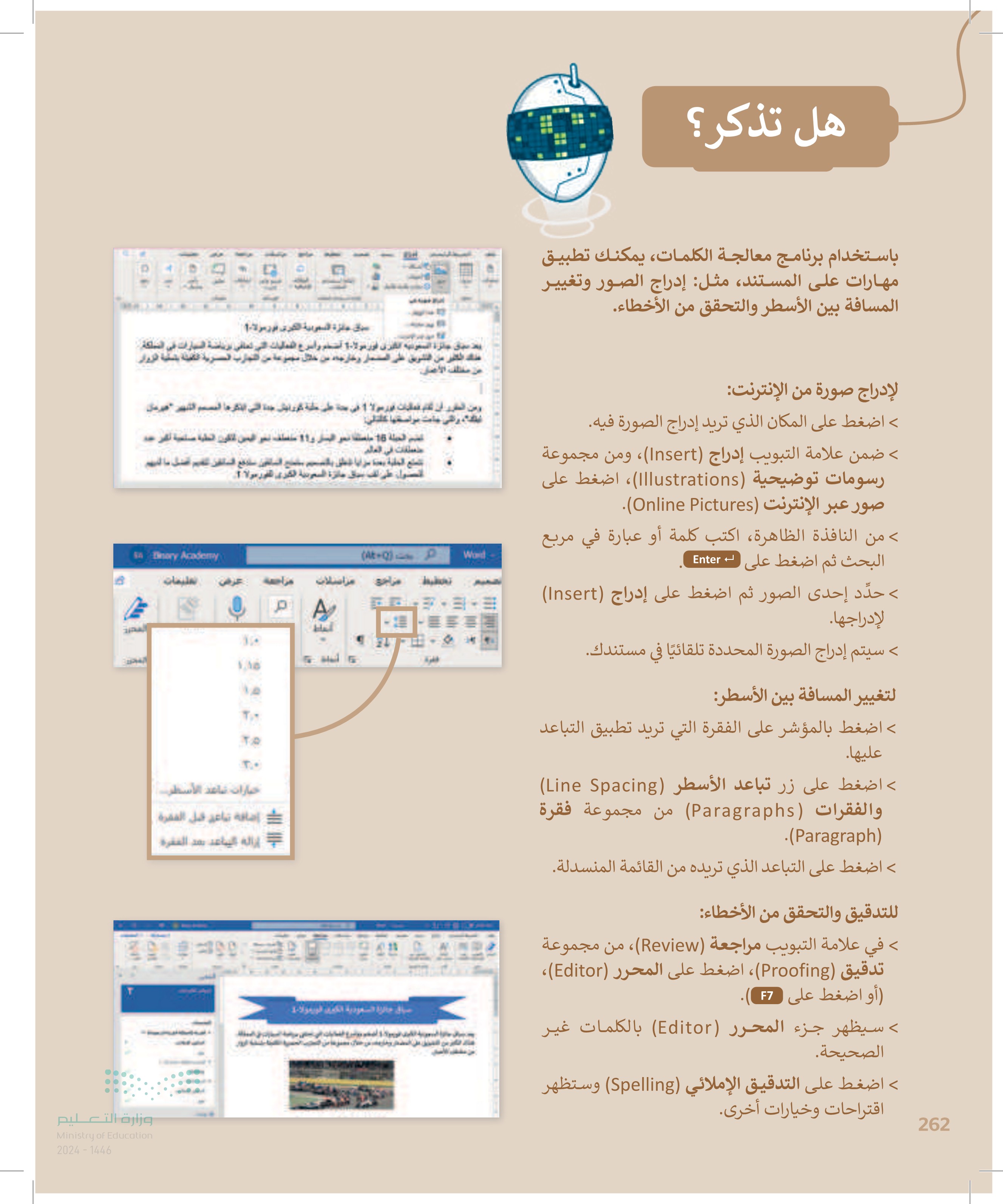
الدرس الأول: إنشاء الجداول وتنسيقها رابط الدرس الرقمي www.ien.edu.sa أصبح من البديهي استخدام جداول البيانات للتعامل مع مجموعات الأرقام والبيانات الأخرى، ولكن كيف يمكنك عرض تلك الأرقام أو البيانات في مستند نصي؟ بالطبع، باستخدام الجداول يمكنك مثلا استخدام الجدول لجمع المعلومات الخاصة بزملائك في الصف مثل : أسمائهم وأسماء عائلاتهم، وعناوينهم، وأرقام هواتفهم، أو لتنظيم جدولك الدراسي. يتكوّن الجدول من شبكة من الصفوف والأعمدة والخلايا ، كما هو الحال في جدول البيانات. إنشاء الجداول الطريقة الأولى: استخدام شبكة الجدول يوجد في مايكروسوفت وورد طرق مختلفة لإنشاء جدول. أبسط طريقة هي استخدام شبكة الجدول. هذه الطريقة مناسبة لمعظم المستخدمين الذين يرغبون في إنشاء جدول بسهولة للاستخدام العام. لإنشاء جدول باستخدام شبكة الجدول 1 > من علامة التبويب إدراج Insert)، في مجموعة جداول (Tables)، اضغط على جدول (Table) 1 > حدّد حجم الجدول الذي تريده في القائمة التي تظهر، وذلك بتحريك الفأرة رأسيًا وأفقيًا عبر المربعات. على سبيل المثال، اختر 6x5 لإنشاء جدول يتكون من 5 صفوف و 6 أعمدة. 2 سيتم إدراج الجدول في مستندك 3 > لكتابة نص عليك الضغط داخل الخلية كة جدول الحلويات السريعة وبدء الكتابة © 10-9 11-10 12-11 13-12 4 العلوم الرياضيات الان الرياضيات العلوم اللغة العربية الرياضيات اللغة العربية اللغة الإنجليزية اللغة العربية والدراسات الإسلامية العلوم المين المهارات الرقية المهارات الرامية الاجتماعية القرآن الكريم والدراسات الإسلامية اللغة العربية لقرآن الكريم اللغة الانجليزية الرياضيات العلوم والدراسات الإسلامية الدراج تطلاع المالية الاية 2 Svartlet Word 3 الوظائف الإمائية المواد الإدانة وزارة التعد26 Ministry of Education 2024-1446
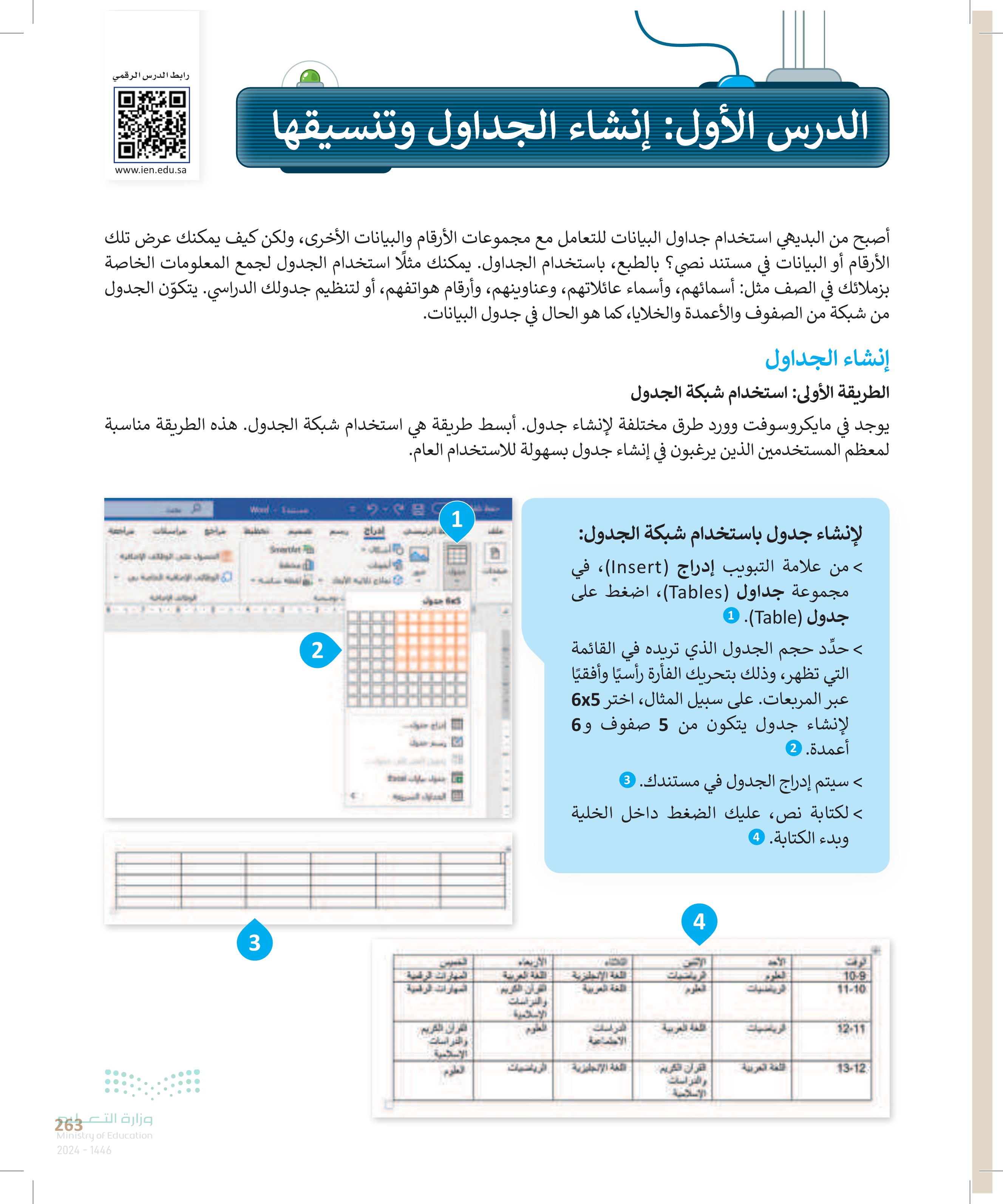
264 الطريقة الثانية: استخدام قائمة الجدول بالنسبة لإدراج جدول أكبر ، أو لتخصيص جدول، يمكنك استخدام قائمة جدول. تتيح لك هذه الطريقة إنشاء جدول عن طريق تعیین معاملات محددة قبل إضافته إلى المستند. لإنشاء جدول من قائمة الجدول > من علامة التبويب إدراج Insert)، في مجموعة جداول (Tables 1 اضغط على جدول (Table) ثم اضغط على إدراج جدول (Insert Table). > في نافذة إدراج جدول (Insert Table)، عليك تعيين المعاملات التي تريدها على سبيل المثال، حدّد المعاملات لإنشاء جدول به 6 أعمدة 3 و 5 صفوف، ثم اضغط على موافق (S (OK حفظ تلقائي 1 Word ط الرئيسي إدراج رسم تخطيط ن السكان - SmartArt أيقونات مخطط مندان حلول لاع ثلاثية الأمان - لقطة شاشة إدراج حدول اختر حجم أعمدة الجدول. ستظهر الخلايا مبدئيًا بأصغر حجم ممكن. وإذا حدّدت هذا الخيار فستكبر وفقًا لمحتواها أثناء الكتابة. إذا حدّدت هذا الخيار، سيكون الجدول في حدود هوامش الصفحة وسيتم توزيع حجم الأعمدة بالتساوي. يتكون الجدول من صفوف وأعمدة وخلايا، ولكنه لا يتيح القيام بالوظائف الحسابية كما هو الحال في جداول البيانات. دراج جدول حجم الجدول لاحتواء التلقائي عرض ثابت للعمودة x 3 4 اء القالب المحتويات احتواء تلقالي ضعن النافذة تذكر أبعاد الجداول الجديدة موفق 5 لقائيا الغاء الأمر إدراج جدول سم جدول النص إلى جدول نیایات Excel الجداول السريعة 2 اكتب عدد الأعمدة .(Number of columns) اكتب عدد الصفوف .(Number of rows) وزارة التعليم Ministry of Education 2024-1446
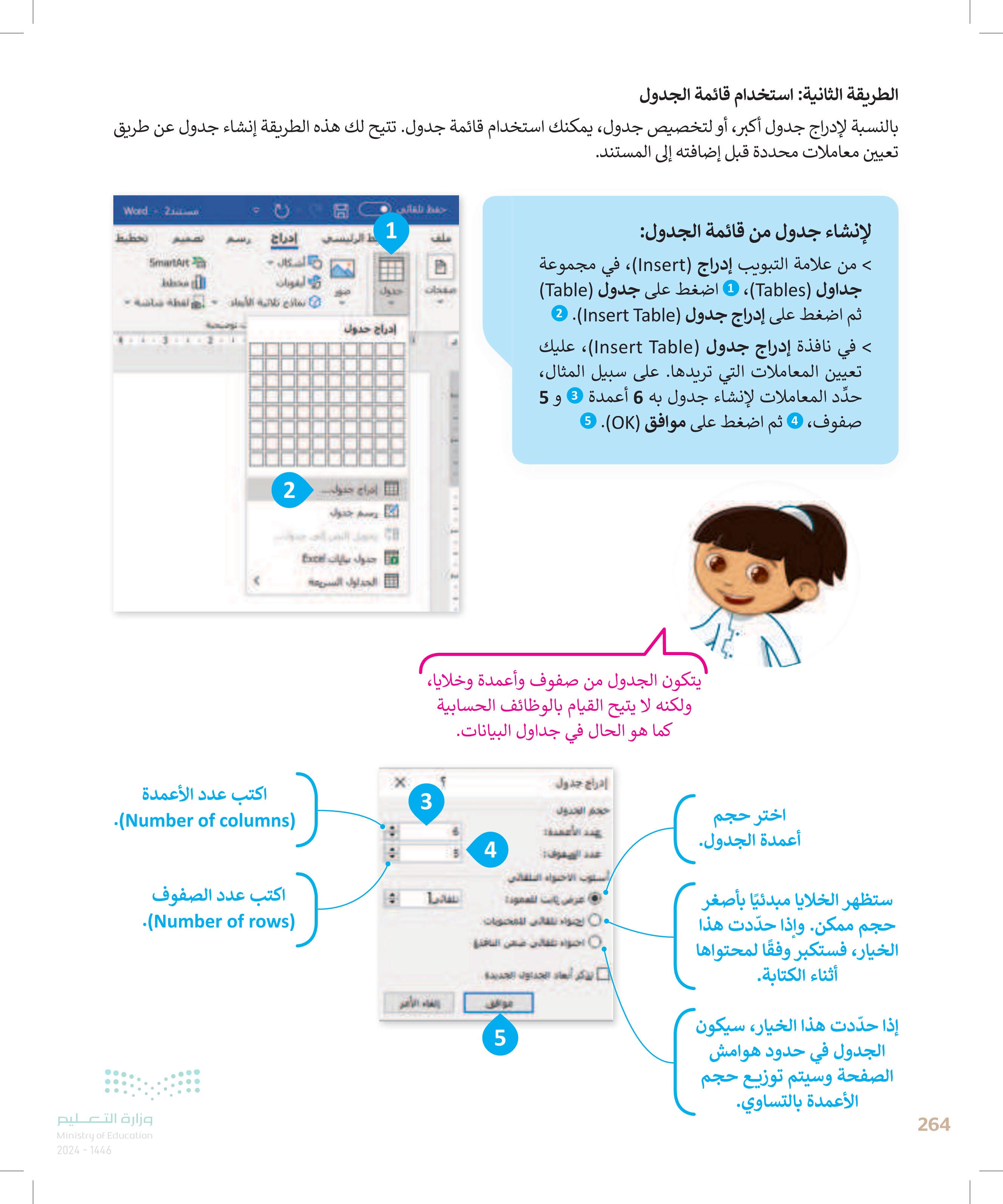
تنسيق الجدول من السهل تنسيق جدولك باستخدام الأنماط (Styles) أو بإنشاء تنسيق مخصص لتطبيق نمط (Style) > اضغط على أي موضع داخل الجدول 1 > من علامة التبويب تصميم الجدول (Table Design) في مجموعة أنماط الجدول ( Table Styles) اضغط على النمط الذي تريده 2 سيغير النمط الذي حددته مظهر الجدول بأكمله. © حفظ للعلي الشريعة الرئيسي اسات 111 الدول ذات النسق العاني يسية من التنسيق الجاب 1 الوقت الأحد الاثنين الثناء 10-9 11-10 العلوم الرياضيات الرياضيات العلوم اللغة الإنجليزية اللغة 12-11 الرياضيات اللغة العربية الدراسات الاجتماعية 13-12 اللغة العربية القرآن الكريم والدراسات الإسلامية اللغة الإنجليزية 3 تصميم الحدول داره خيل Seory Acadory الوقت 10-9 11-10 الاثنين الرياضيات الثلاثاء الأربعاء الخميس الرياضيات العلوم اللغة الإنجليزية اللغة العربية اللغة العربية القرآن الكريم المهارات الرقمية المهارات الرقمية والدراسات 12-11 الرياضيات اللغة العربية الدراسات الاجتماعية الإسلامية العلوم القرآن الكريم والدراسات الإسلامية 13-12 اللغة العربية القرآن الكريم اللغة الإنجليزية الرياضيات العلوم والدراسات الإسلامية التعليقات ك مشاركة 2 011 وزارة التعر26 Ministry of Education 2024-1446
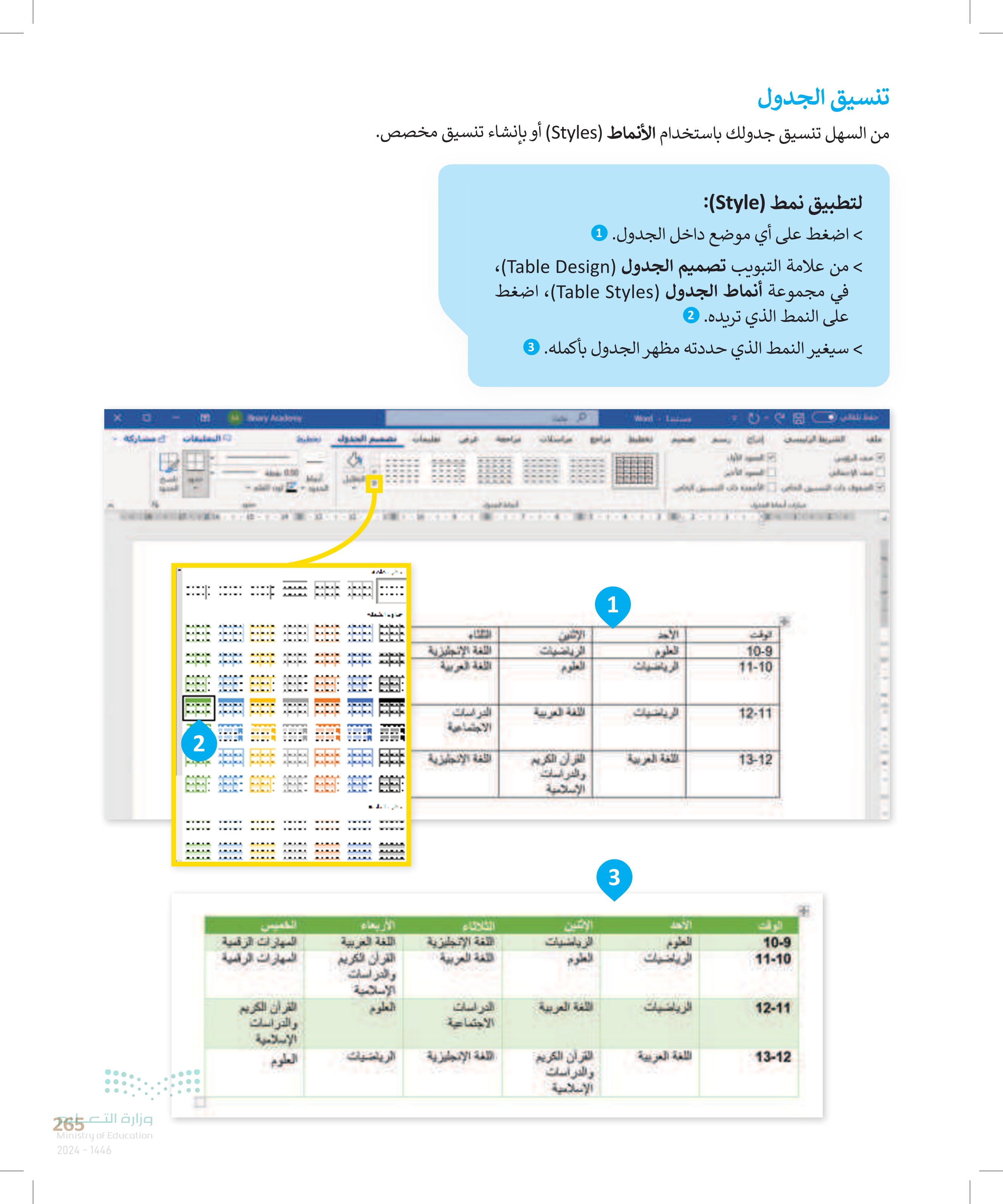
تطبيق نمط مخصص يمكنك أيضًا تطبيق نمط مخصص باستخدام أزرار الحدود أو التظليل Borders & Sading على سبيل المثال. تستخدم الحدود (Borders) لإضافة خطوط حول الجدول أو داخله، بينما يُستخدم التظليل (Shading) لتلوين الخلايا. لإضافة التظليل (Shading) > حدّد الخلايا التي تريد تظليلها. 1 > من علامة التبويب تصميم الجدول Table Design)، في مجموعة أنماط الجدول Table Styles)، اضغط على السهم الصغير الموجود أسفل التظليل .(Shading) > اضغط على اللون الذي تريد تطبيقه على جدولك. 3 > سيتغير لون الخلايا 0 يجب تحديد المنطقة المراد تعديلها أولًا، ثم تطبيق أي تنسيق تختاره من القوائم المختلفة. تظهر نافذة الألوان عند الضغط على ألوان إضافية (More Colors). يُمكنك اختيار واحدٍ من 256 لونًا قياسيًا، أو اختيار لون آخر من بين ملايين الخيارات في علامة التبويب مخصص (Custom). وزارة التعليم Ministry of Education 2024-1446 mary Academy 3 ON Mal علمك تقسيم الحدول. الوان الستي انوان فراسته 2 الأحد العلوم الاثنين الرياضيات الرياضيات العلوم اللغة الإنجليزية اللغة العربية القرآن الكريم والدراسات رقمية المهارات الرقمية العميل الله ان الكريم والدراسات الإسلامية المهارات الرقمية المهارات الرقمية 4 العلوم الرياضيات الرياضيات العلوم اللغة الإنجليزية اللغة العربية 1 الوقت 10-9 11-10 10-9 11-10 266
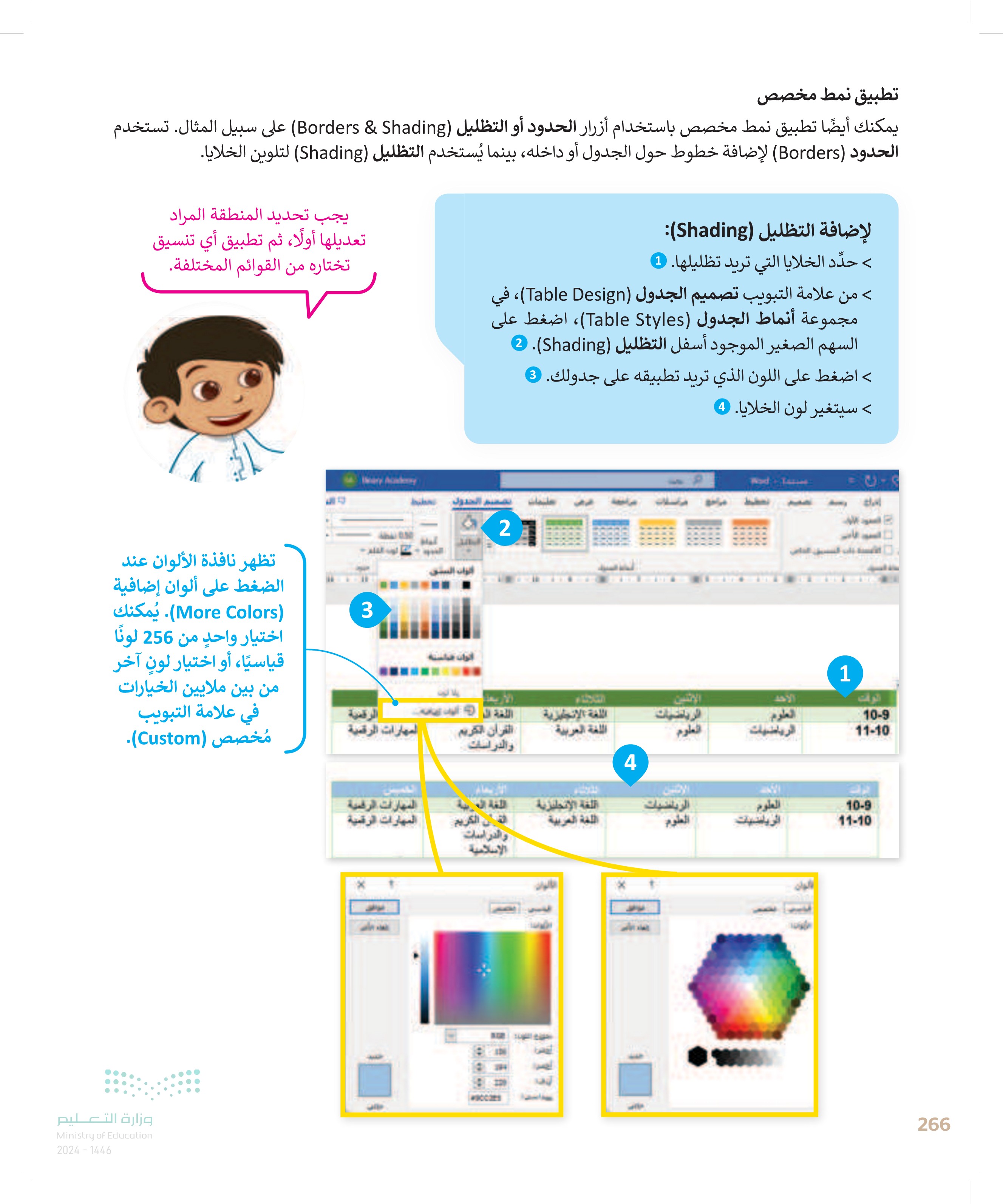
لإضافة الحدود :(Borders): > حدّد مساحة الجدول التي تريد إضافة حَدّ إليها. 1 > من علامة التبويب تصميم الجدول (Table Design) في مجموعة حدود Borders)، اضغط على علامة السهم الصغير الموجود أسفل حدود .(Borders). > اضغط على نوع الحَدّ الذي تريده، على سبيل المثال حدود خارجية (Outside Borders). © سيتم تطبيق نوع جديد من الحدود 3 حد سفلی حد علوي ليستر أيمن بلا حدود كافة الحدود حدود خارجية 3 مراجعة طفال تصميم الجدول لغلط العلوم الاشين الرياضيات الثلاثاء الأربعاء اللغة الإنجليزية اللغة العربية المهارات الرقمية الرياضيات العلوم اللغة العربية القرآن الكريم حدود داخلية والدراسات الإسلامية المهارات الرقمية حد أنهي داخلي جد عمودی داخلی الرياضيات اللغة العربية الدراسات الاجتماعية العلوم القرآن الكريم حد سيلي قطري والدراسات الإسلامية حد علوي قطري خط أفني رسم جدول عرض خطوط الشبكة حدود وتظليل .... الوقت 10-9 11-10 12-11 13-12 2 1 الثلاثاء الأربعاء العلوم الرياضيات الرياضيات العلوم اللغة الإنجليزية اللغة العربية اللغة العربية القرآن الكريم الخميس المهارات الرقمية المهارات الرقمية 4 الرياضيات اللغة العربية الدراسات الاجتماعية والدراسات الإسلامية العلوم القرآن الكريم اللغة العربية القرآن الكريم اللغة الإنجليزية الرياضيات والدراسات الإسلامية العلوم والدراسات الإسلامية وزارة التعل26 Ministry of Education 2024-1446
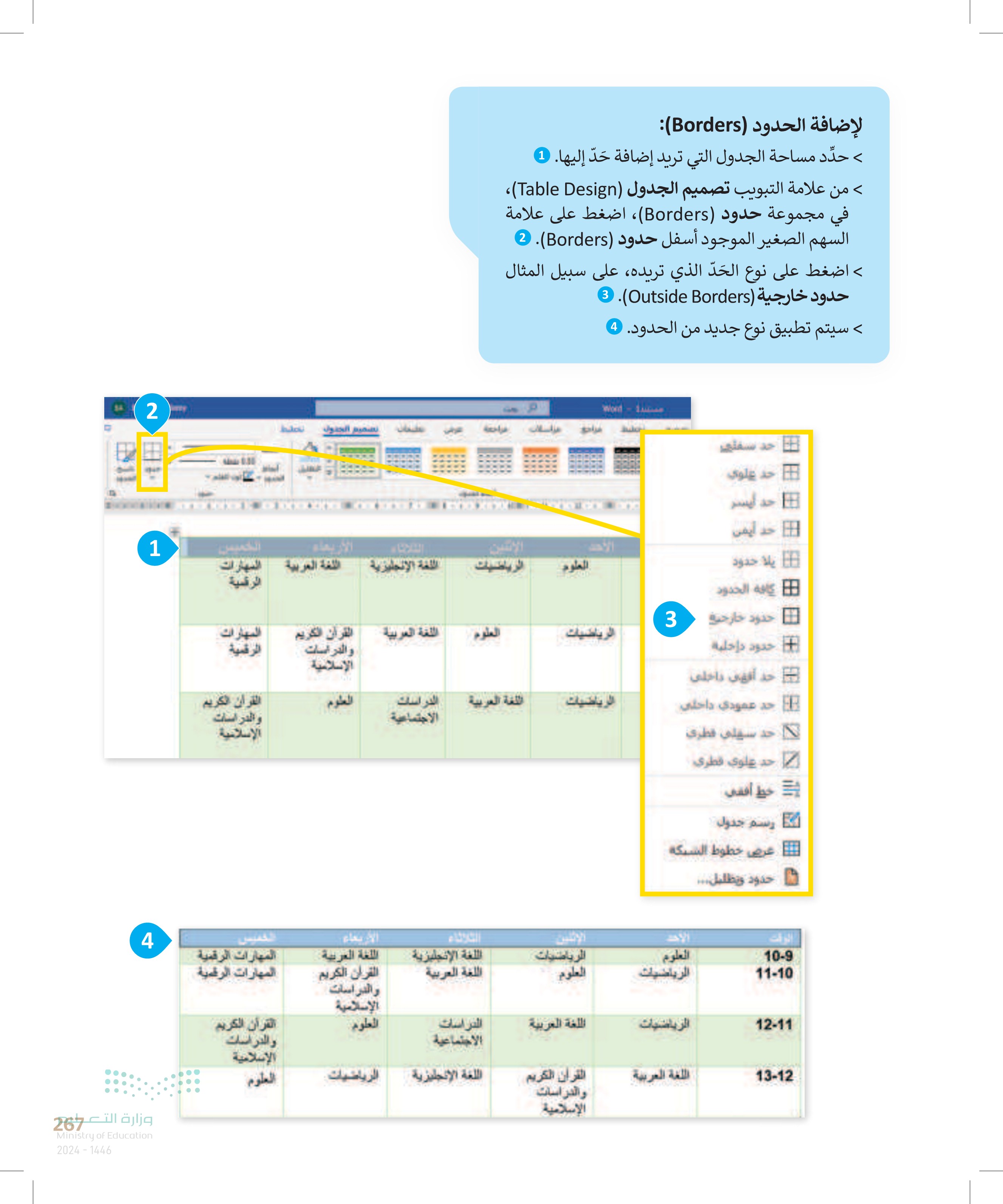
لنطبق معًا تدريب 1 التعامل مع الجداول حدّد الجملة الصحيحة والجملة الخطأ فيما يلي: 1. لكل خلية في الجدول داخل المُستند اسم محدد، تمامًا كما في جداول البيانات. يجب أولًا الضغط على أي مكان فى الجدول من أجل تطبيق نمط على ذلك الجدول. .2 .3. الطريقة الوحيدة لإنشاء جدول في المستند هي استخدام خيار إدراج جدول الدراع حول ثم تعيين عدد الأعمدة والصفوف. .4 .... يجب أولًا الضغط على أي مكان في الجدول لإضافة حدود خارجية في الصف الأول من الجدول. 5. يُستخدم الزر لتطبيق التظليل في جدولك. 6. يُستخدم الزر لإضافة حَدّ أيسر إلى جدولك. 7. يُستخدم الزر لإنشاء جدول في المستند. صحيحة خطأ 268 تدريب 2 العمل مع الجداول انشئ الجدول الآتي في برنامج معالج النصوص ودون العبارات في العمود الأول كما يأتي: نوع الانتماء الانتماء الأسري الانتماء المدرسي الانتماء الوطني وصف 1 ابحث في الإنترنت عن شرح للعبارات الواردة في العمود الأول؛ لمساعدتك في كتابة عبارة قصيرة أمامها في العمود الثاني. اطلب مساعدة معلمك أو أحد والديك عند استخدام محركات البحث. وزارة التعليم Ministry of Education 2024-1446

تدريب 3 إنشاء جدول صل الخيارات بالوصف المناسب لها. عرض ثابت للعمود : إدراج جدول حجم الحدوث تتمدد (يكبر حجم الخلايا أثناء الكتابة. ثابت للمعوذا العالي للفجوات ضعن النافلة تذكر أبعاد الجدوال الجديدة احتواء تلقائي للمحتويات يمكن إدراج جدول بمساحة مطابقة للفراغ في الصفحة باستثناء الهوامش وسيتوزع حجم الأعمدة بالتساوي. مواقف احتواء تلقالي ضمن النافذة يحدد عرض أعمدة الجدول. وزارة التعوي2 Ministry of Education 2024-1446
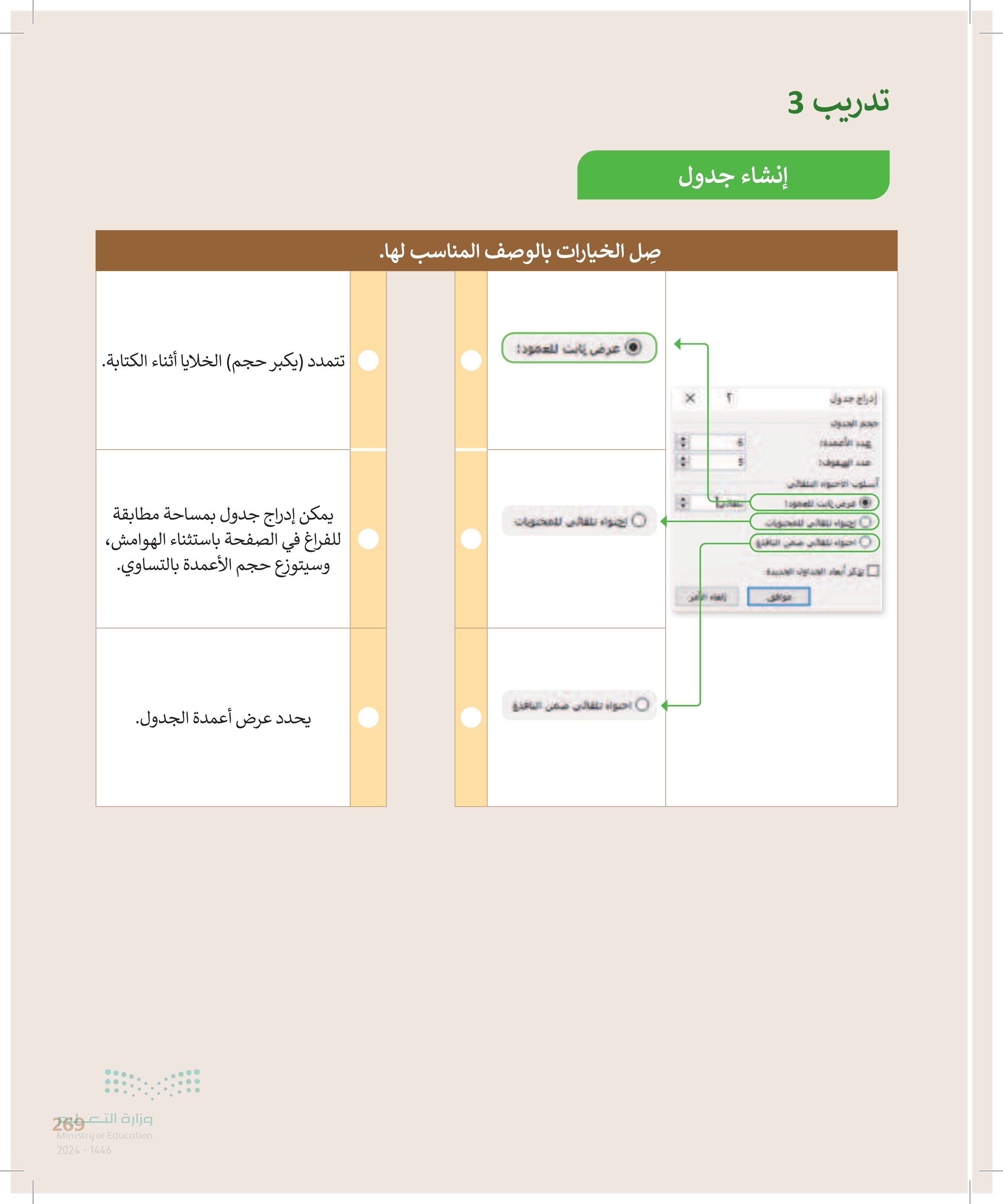
270 تدريب 4 التعامل مع الجداول حان الوقت الآن لاستخدام الجدول لعرض المعلومات المنظمة حول مشروع قطار الرياض الذي يعد العمود الفقري لشبكة النقل العام في الرياض قبل البدء في إنشاء جدول في مستند نصي ، اقرأ بعناية المقالة الآتية حول خطوط المترو. تتوزع مسارات شبكة قطار الرياض الستة كالآتي: .1 المسار الأول (الخط (الأزرق) محور العليا - البطحاء - الحاير بطول 38 كيلومتر. 2. المسار الثاني (الخط الأحمر) طريق الملك عبدالله بطول 25.3 كيلومتر. .3 المسار الثالث الخط) (البرتقالي محور طريق المدينة المنورة - طريق الأمير سعد بن عبدالرحمن الأول بطول 40.7 كيلومتر .4 المسار الرابع (الخط الأصفر) محور طريق مطار الملك خالد الدولي بطول 29.6 كيلومتر. .5 المسار الخامس (الخط الأخضر ) محور طريق الملك عبد العزيز بطول 12.9 كيلومتر. Source: https://www.rcrc.gov.sa/ar/projects/public-transport-project-riyadh الآن عليك تنظيم المعلومات حول خطوط القطار الخمسة في الجدول أدناه: اسم الخط محور الطول الإجمالي (كيلومتر) بعد ذلك، افتح مايكروسوفت وورد لإنشاء هذا الجدول في مستند نصي، وبشكل أكثر تفصيلا عليك: . إنشاء جدول يحتوي على 3 أعمدة و 6 صفوف. . إضافة المعلومات إلى الجدول. تنسيق الجدول من خلال تطبيق نمط من اختيارك. تطبيق تظليل من اختيارك على الصف الأول من الجدول تطبيق الحدود الخارجية على الجدول ثم حفظ المستند. وزارة التعليم Ministry of Education 2024-1446
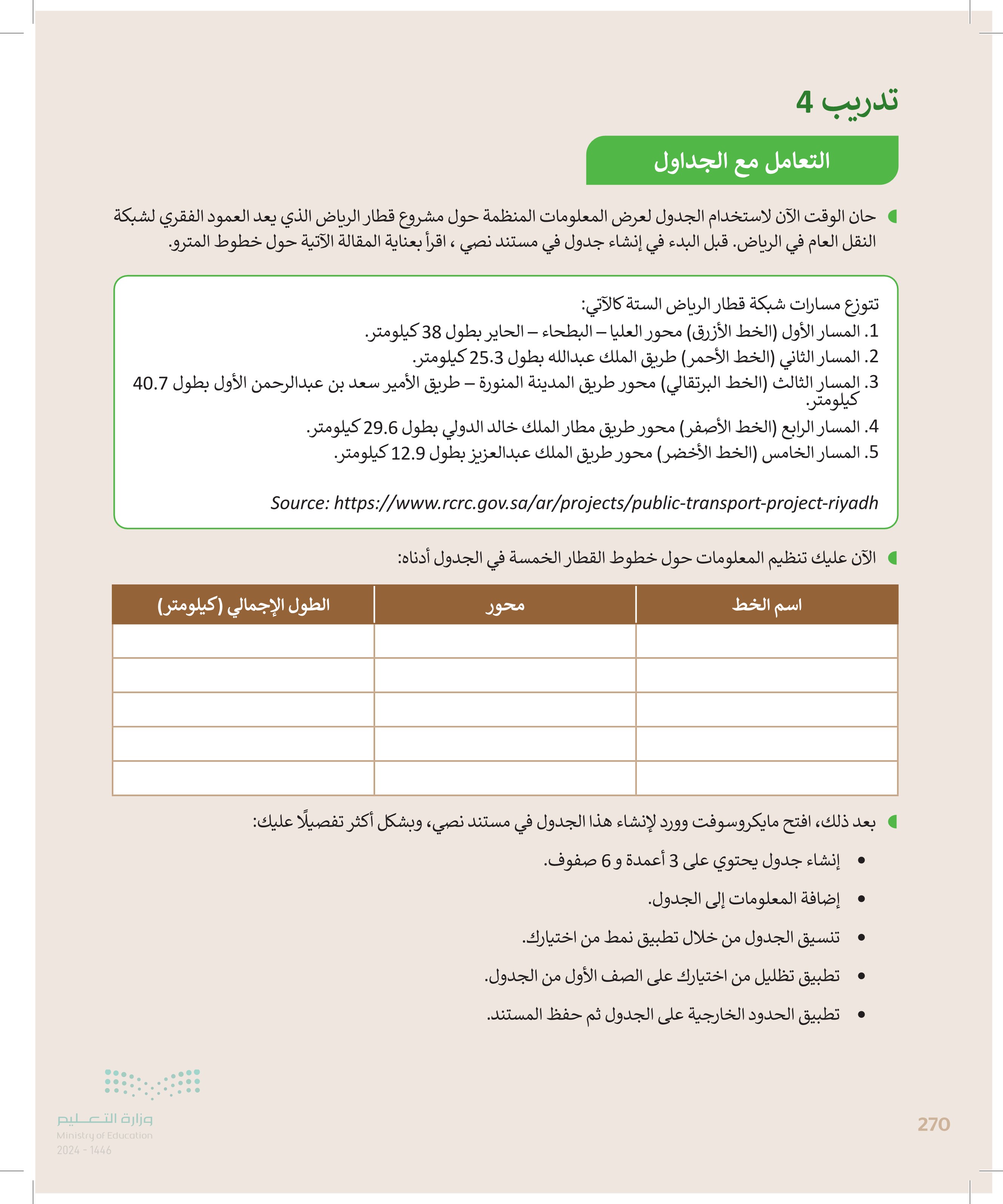



 0
0 

 0
0 
 0
0 
 0
0